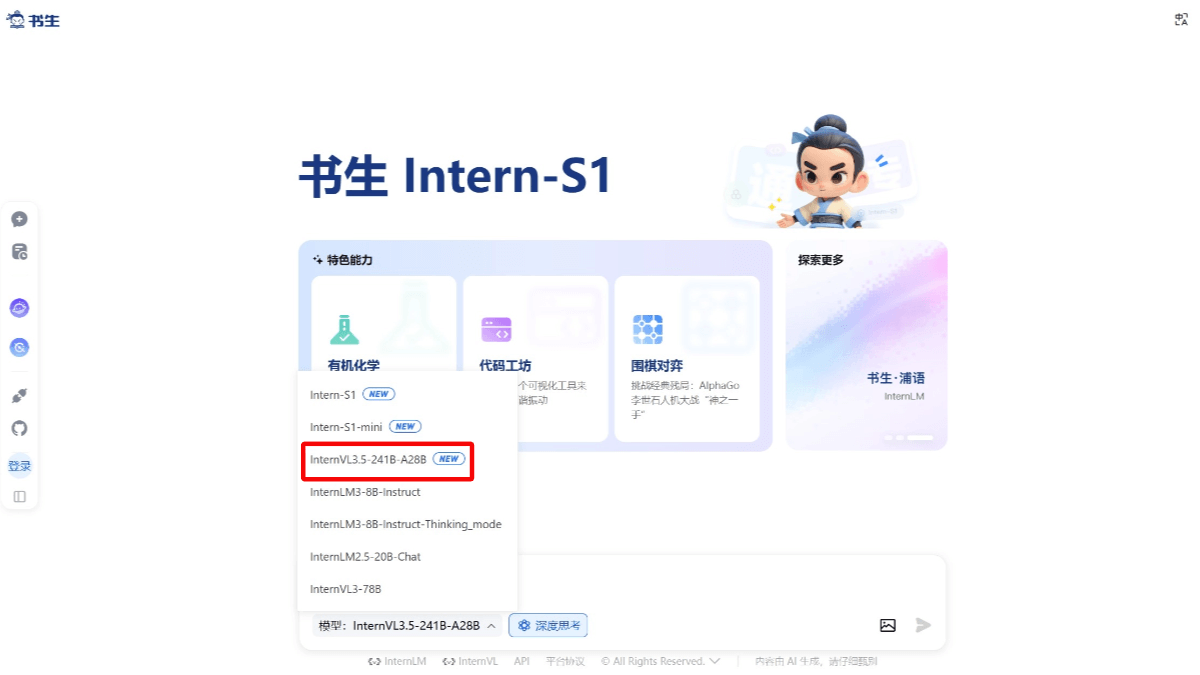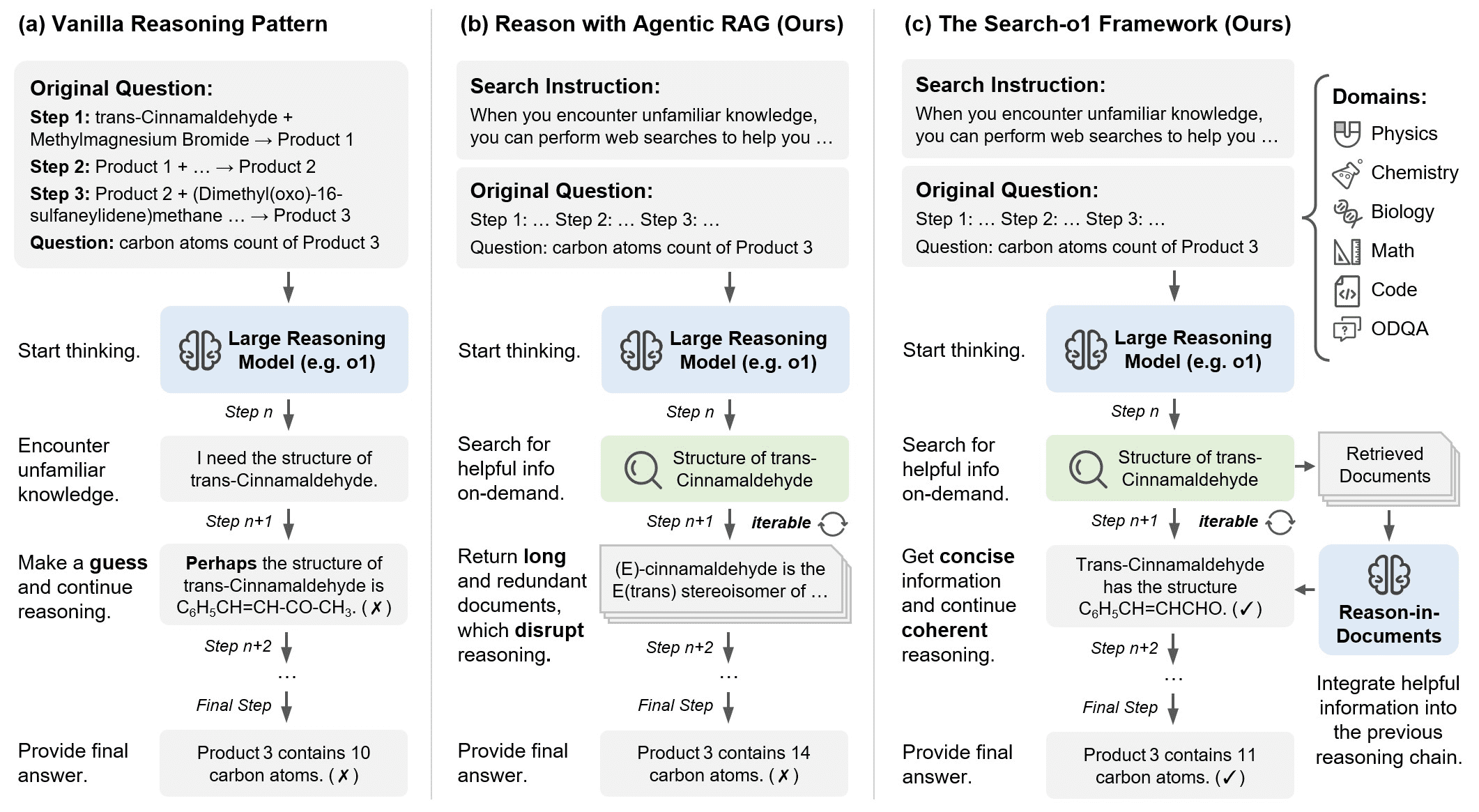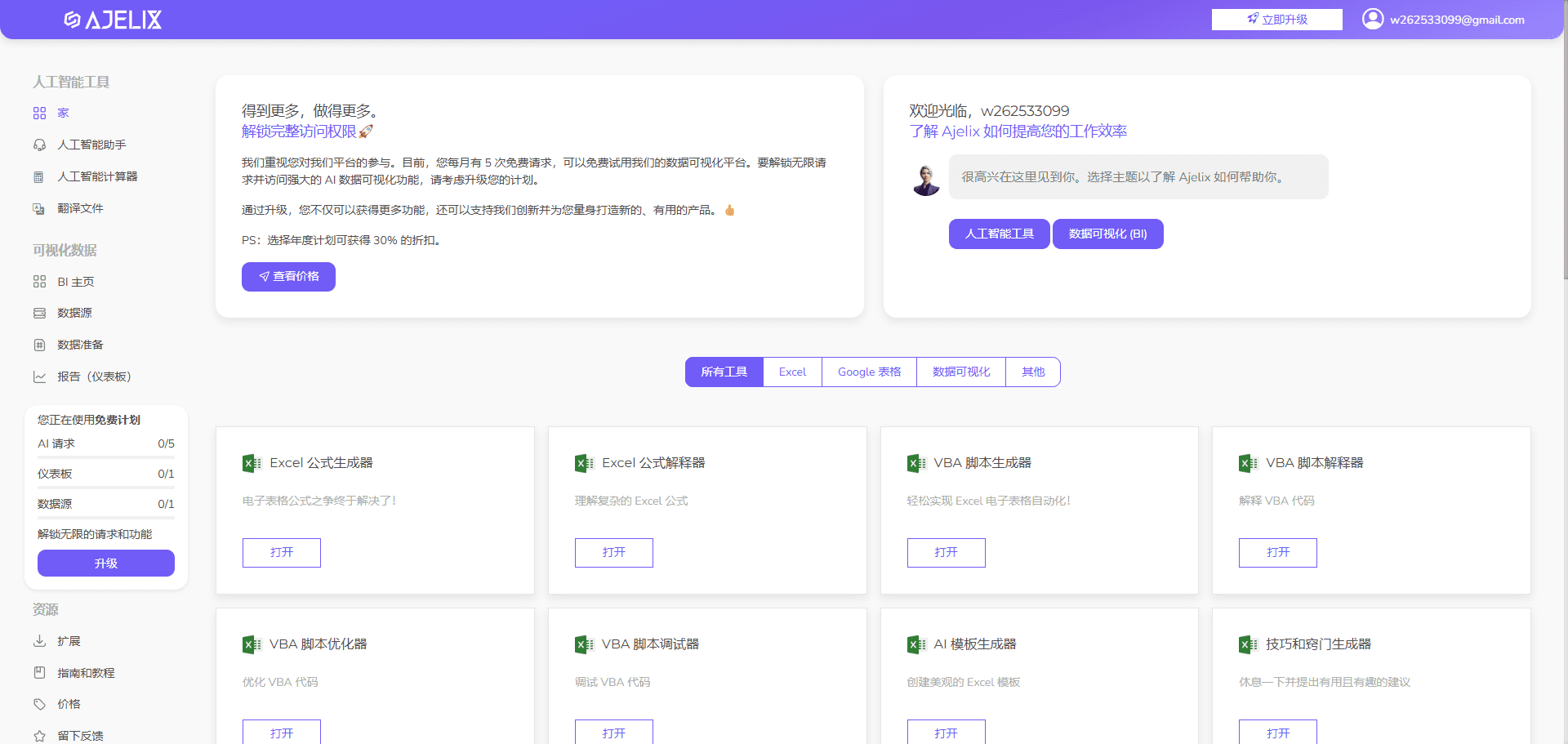NexalAI: Ein Client, der viele große Sprachmodelle für intelligenten Chat integriert (bezahlt)
Allgemeine Einführung
Nexal AI ist eine umfassende KI-Plattform, die mehrere führende Sprachmodelle (z.B. ChatGPT, Claude, Gemini, etc.) integriert. Die Plattform wurde entwickelt, um leistungsstarke KI-Funktionen über eine intuitive Benutzeroberfläche bereitzustellen, die den Nutzern hilft, in einer Vielzahl von Anwendungsszenarien intelligent zu agieren. Ob für Einzelanwender oder Unternehmen, Nexal AI bietet maßgeschneiderte KI-Lösungen zur Verbesserung der Arbeitseffizienz und der Benutzererfahrung.
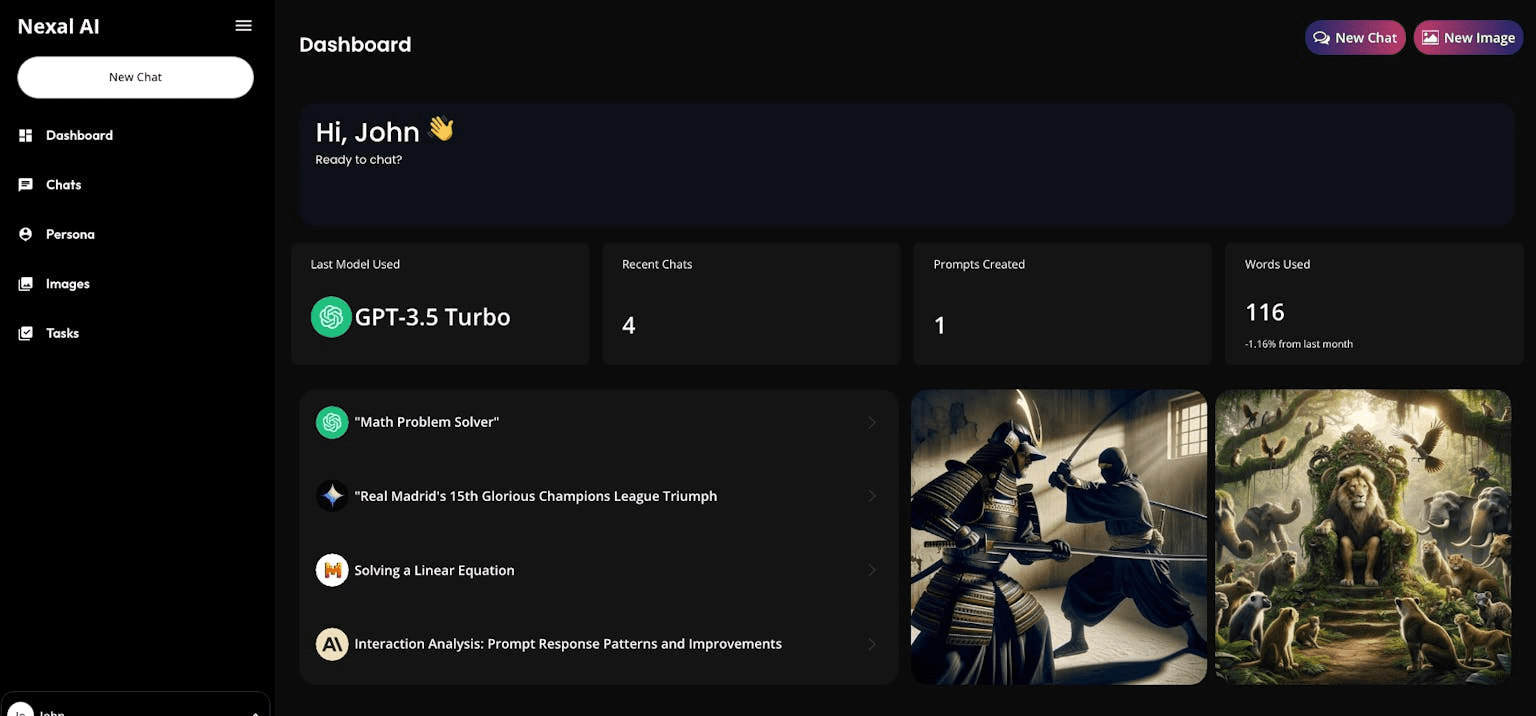
Funktionsliste
- Integration mehrsprachiger ModelleUnterstützung für ChatGPT, Claude, Gemini und viele andere führende Sprachmodelle.
- Anpassen von AI-RollenBenutzer können verschiedene KI-Rollen erstellen und anpassen, um spezifische Anforderungen zu erfüllen.
- Umfangreiche Bibliothek mit voreingestellten PromptsEine Vielzahl von voreingestellten Eingabeaufforderungen hilft den Benutzern, schnell loszulegen und sie auf verschiedene Szenarien anzuwenden.
- Intuitive BenutzeroberflächeEinfaches und benutzerfreundliches Interface-Design zur Verbesserung der Benutzerfreundlichkeit.
- Plattformübergreifende UnterstützungKI: Unterstützung für iOS- und Android-Plattformen für den jederzeitigen und ortsunabhängigen Zugriff auf KI-Funktionen.
Hilfe verwenden
Einbauverfahren
- iOS-Benutzer::
- Öffnen Sie den App Store und suchen Sie nach "Nexal AI".
- Klicken Sie auf die Schaltfläche "Holen", um die App herunterzuladen und zu installieren.
- Nach Abschluss der Installation öffnen Sie die App und folgen Sie den Anweisungen für die Ersteinrichtung.
- Android-Benutzer::
- Öffnen Sie den Google Play Store und suchen Sie nach "Nexal AI".
- Klicken Sie auf die Schaltfläche "Installieren", um die App herunterzuladen und zu installieren.
- Nach Abschluss der Installation öffnen Sie die App und folgen Sie den Anweisungen für die Ersteinrichtung.
Leitlinien für die Verwendung
- Anmelden & Registrieren::
- Nach dem Öffnen der App hat der Nutzer die Möglichkeit, ein neues Konto zu eröffnen oder sich mit einem bestehenden Konto anzumelden.
- Für die Registrierung sind grundlegende Informationen wie E-Mail und Passwort erforderlich.
- Auswahl eines Sprachmodells::
- Nach dem Einloggen kann der Benutzer das gewünschte Sprachmodell (z.B. ChatGPT, Claude, Gemini, etc.) auf der Hauptschnittstelle auswählen.
- Klicken Sie auf das entsprechende Modellsymbol, um mit dem Modell zu interagieren.
- Erstellen und Anpassen von KI-Charakteren::
- Im Menü "KI-Rollen" können Benutzer neue KI-Rollen erstellen.
- Geben Sie den Rollennamen ein, wählen Sie die Rollenattribute aus und passen Sie sie nach Bedarf an.
- Einmal gespeichert, können Benutzer diese Rollen in verschiedenen Szenarien aufrufen.
- Voreingestellte Eingabeaufforderungen verwenden::
- Im Menü "Voreingestellte Prompts" kann der Benutzer verschiedene voreingestellte Prompts durchsuchen und auswählen.
- Klicken Sie auf die Eingabeaufforderung, um sie auf den aktuellen Dialog oder die aktuelle Aufgabe anzuwenden.
- Plattformübergreifende Nutzung::
- Nutzer können Nexal AI über iOS- und Android-Geräte hinweg synchronisieren.
- Nach der Anmeldung bei demselben Konto werden alle Einstellungen und Daten automatisch synchronisiert.
Detaillierte Vorgehensweise
- Dialog mit KI::
- Geben Sie eine Frage oder Anweisung in das Eingabefeld auf dem Hauptbildschirm ein und klicken Sie auf die Schaltfläche Senden.
- Die KI reagiert entsprechend dem ausgewählten Modell und der Aufforderung.
- Der Benutzer kann weiterhin neue Fragen oder Anweisungen für mehrere Dialogrunden eingeben.
- Verwalten und Bearbeiten von AI-Rollen::
- Wählen Sie im Menü KI-Charakter den erstellten Charakter zur Bearbeitung aus.
- Benutzer können Rollenattribute ändern, neue Funktionen hinzufügen oder Rollen löschen.
- Wenn die Bearbeitung abgeschlossen ist, klicken Sie auf die Schaltfläche Speichern, um die Rolleninformationen zu aktualisieren.
- Erweiterte Funktionen verwenden::
- Nexal AI bietet eine Vielzahl von fortschrittlichen Funktionen wie Spracherkennung, Bilderzeugung und mehr.
- Die Benutzer können diese Funktionen im Menü Erweiterte Funktionen auswählen und aktivieren.
- Folgen Sie den Anweisungen, um den Komfort der erweiterten Funktionen zu nutzen.
© urheberrechtliche Erklärung
Artikel Copyright AI-Austauschkreis Alle, bitte nicht ohne Erlaubnis vervielfältigen.
Ähnliche Artikel

Keine Kommentare...